- ავტორი Jason Gerald [email protected].
- Public 2024-01-19 22:13.
- ბოლოს შეცვლილი 2025-06-01 06:06.
ეს wikiHow გასწავლით თუ როგორ უნდა გახსნათ პორტი როუტერის ეკრანზე ან ბუხარი Windows კომპიუტერზე. Firewall- ის პორტების უმეტესობა ნაგულისხმევად იკეტება ქურდობის თავიდან ასაცილებლად. პორტების გახსნა შესანიშნავი გზაა კავშირის პრობლემების გადასაჭრელად, როგორც მოწყობილობებსა და მარშრუტიზატორებს შორის, ასევე პროგრამებსა და მოწყობილობებს შორის. თუმცა, ეს ქმედება კომპიუტერსაც ან ქსელს დაუცველს ხდის თავდასხმისგან.
ნაბიჯი
მეთოდი 1 -დან 3 -დან: გახსენით როუტერის Firewall პორტი
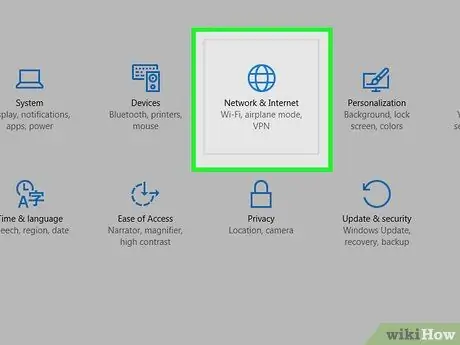
ნაბიჯი 1. იპოვეთ თქვენი როუტერის IP მისამართი
როუტერის IP მისამართი საჭიროა როუტერის კონფიგურაციის გვერდზე შესასვლელად.
- Windows - გახსენი დაწყება, დააწკაპუნეთ პარამეტრები გადაცემათა კოლოფის ფორმის, დააწკაპუნეთ ქსელი და ინტერნეტი, დააწკაპუნეთ თქვენი ქსელის თვისებების ნახვა და შეხედეთ მისამართს "ნაგულისხმევი კარიბჭის" გვერდით.
- მაკი - გახსენი ვაშლის მენიუ, აირჩიე სისტემის პარამეტრები, დააწკაპუნეთ ქსელი, აირჩიე Მოწინავე, დააწკაპუნეთ ჩანართზე TCP/IP, შემდეგ შეამოწმეთ ნომერი "როუტერი:".
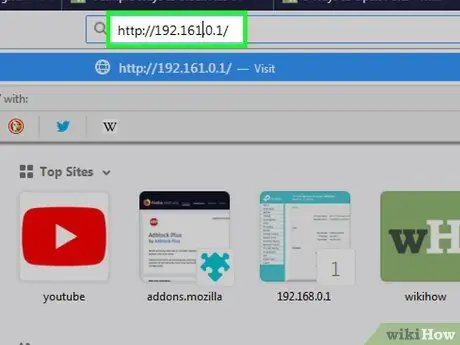
ნაბიჯი 2. გადადით როუტერის პარამეტრების გვერდზე
გაუშვით ვებ ბრაუზერი და ჩაწერეთ როუტერის IP მისამართი მისამართების ველში.
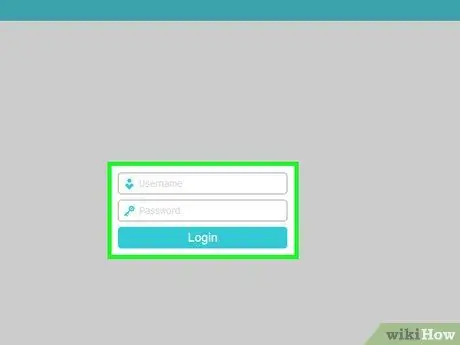
ნაბიჯი 3. ჩაწერეთ მომხმარებლის სახელი და პაროლი
თუ კონფიგურირებული გაქვთ როუტერის უსაფრთხოების პარამეტრები, ჩაწერეთ მომხმარებლის სახელი და პაროლი, რომელსაც იყენებთ. თუ ჯერ არ გაქვთ მისი კონფიგურაცია, შეამოწმეთ თქვენი როუტერის სახელმძღვანელო ან მისი ონლაინ დახმარების გვერდები როუტერის მწარმოებლის ნაგულისხმევი მომხმარებლის სახელისა და/ან პაროლის შესახებ.
თუ დაგავიწყდათ თქვენი შესვლის ინფორმაცია, შეიძლება დაგჭირდეთ როუტერის გადატვირთვა
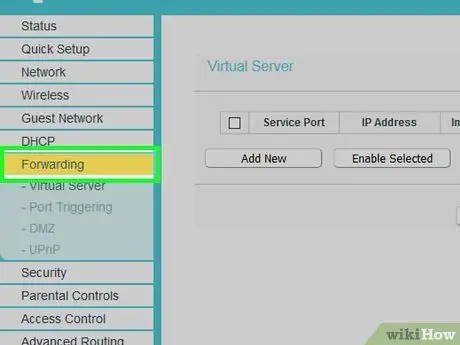
ნაბიჯი 4. მოძებნეთ პორტის გადაგზავნის განყოფილება
თითოეულ როუტერს აქვს განსხვავებული გვერდის სახელი. ასე რომ, მოძებნეთ ქვემოთ მოყვანილი პარამეტრები (ან მათი ვარიაციები):
- Პორტის გადამისამართება
- პროგრამები
- სათამაშო
- ვირტუალური სერვერები
- Firewall
- დაცული კონფიგურაცია
- ალბათ თქვენც უნდა მოძებნოთ ნაწილები გაფართოებული პარამეტრები.
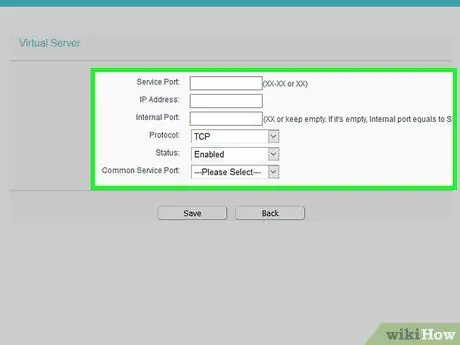
ნაბიჯი 5. გახსენით სასურველი პორტი
როუტერის გახსნის გზები განსხვავდება, თუმცა საჭირო ინფორმაცია იგივე იქნება ყველა მარშრუტიზატორზე.
- სახელი ან აღწერა - ჩაწერეთ აპლიკაციის სახელი.
- ტიპი ან სერვისის ტიპი - ეს შეიძლება იყოს UDP, TCP, ან ორივე. თუ არ იცით რა აირჩიოთ, დააწკაპუნეთ ორივე ან TCP/UDP.
- Შემომავალი ან დაწყება - აქ ჩაწერეთ პორტის ნომერი. თუ პორტს დიაპაზონის სახით ხსნით, შეიყვანეთ დიაპაზონში ყველაზე დაბალი რიცხვი.
- პირადი ან Დასასრული - ხელახლა ჩაწერეთ პორტის ნომერი აქ. თუ პორტს დიაპაზონის სახით გახსნით, შეიყვანეთ დიაპაზონში ყველაზე მაღალი რიცხვი.
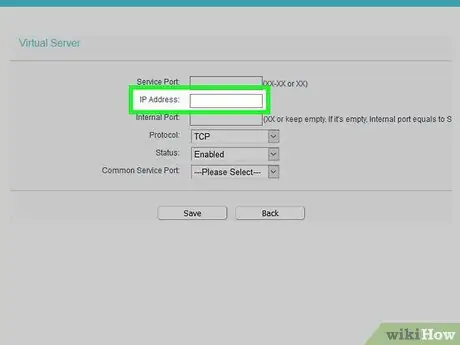
ნაბიჯი 6. ჩაწერეთ კომპიუტერის პირადი IP მისამართი
შეიყვანეთ ინფორმაცია "პირადი IP" ან "მოწყობილობის IP" ველში. თქვენ შეგიძლიათ მოძებნოთ პირადი IP მისამართი Windows ან Mac კომპიუტერზე.
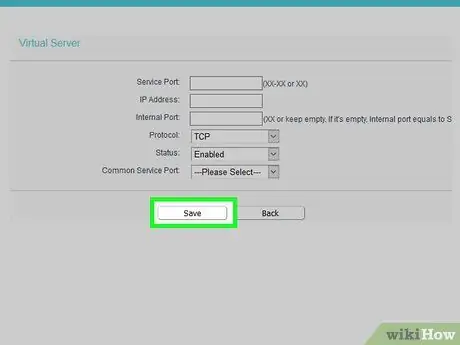
ნაბიჯი 7. შეინახეთ თქვენი პარამეტრები
დააწკაპუნეთ Შენახვა ან მიმართვა რა როდესაც მოთხოვნილია, თქვენ ასევე უნდა გადატვირთოთ თქვენი როუტერი, რომ ცვლილებები ძალაში შევიდეს.
თქვენ ასევე შეიძლება დაგჭირდეთ "ჩართული" ან "ჩართული" ყუთის შემოწმება გადაგზავნილი პორტის ხაზის გვერდით
მეთოდი 3 დან 3: გახსენით Windows Firewall პორტი
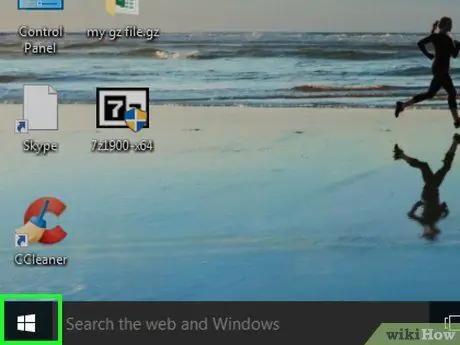
ნაბიჯი 1. გადადით დაწყებაზე
ამის გაკეთება დააწკაპუნეთ Windows ლოგოზე ქვედა მარცხენა კუთხეში.
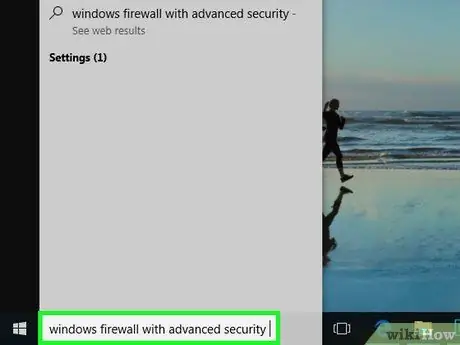
ნაბიჯი 2. ჩაწერეთ Windows firewall მოწინავე უსაფრთხოებით Start- ში
კომპიუტერი ეძებს ბუხრის კედლის პარამეტრების პროგრამას.
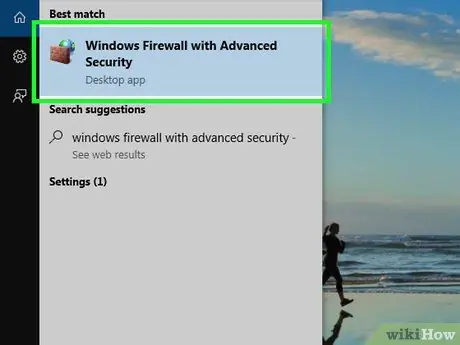
ნაბიჯი 3. დააწკაპუნეთ Windows Firewall with Advanced Security
ის არის Start ფანჯრის ზედა ნაწილში.

ნაბიჯი 4. შეიყვანეთ პაროლი მოთხოვნისთანავე
თუ თქვენ არ ხართ შესული როგორც ადმინისტრატორი, პროცესის გასაგრძელებლად შეიყვანეთ ადმინისტრატორის პაროლი.

ნაბიჯი 5. დააწკაპუნეთ შემომავალი წესები ფანჯრის ზედა მარცხენა კუთხეში
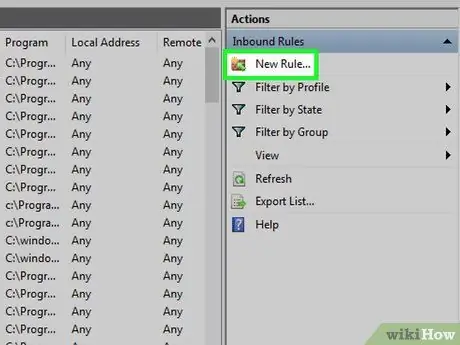
ნაბიჯი 6. დააწკაპუნეთ ახალ წესზე
ეს ვარიანტი მდებარეობს ფანჯრის მარჯვენა მხარეს.
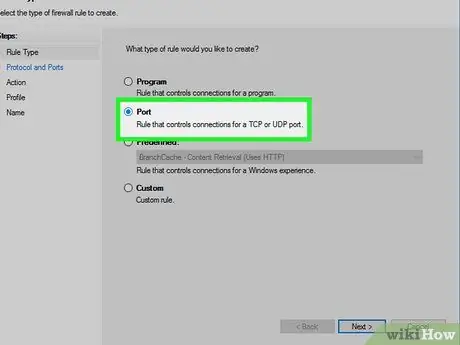
ნაბიჯი 7. შეამოწმეთ "პორტი" ვარიანტი, შემდეგ დააჭირეთ შემდეგი
ამით თქვენ შეგიძლიათ აირჩიოთ პორტი, რომლის გახსნა გსურთ ხელით.
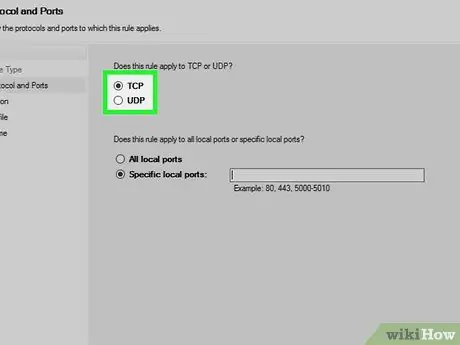
ნაბიჯი 8. აირჩიეთ TCP ან UDP
შეამოწმეთ ყუთი TCP ან UDP რა როუტერების უმეტესობისგან განსხვავებით, წესის შესაქმნელად თქვენ უნდა აირჩიოთ UDP ან TCP.
შეამოწმეთ პროგრამის სახელმძღვანელო, რომ დარწმუნდეთ, რომ იყენებთ სწორ პროტოკოლს
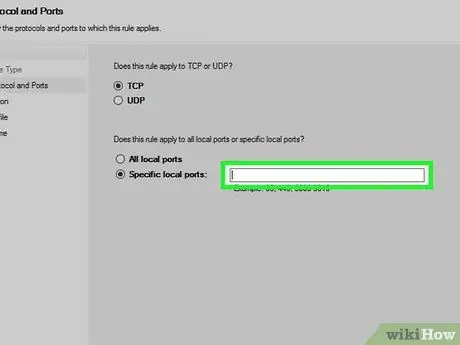
ნაბიჯი 9. შეიყვანეთ პორტის დიაპაზონი
დარწმუნდით, რომ შეარჩიეთ "კონკრეტული ადგილობრივი პორტების" ვარიანტი, შემდეგ ჩაწერეთ ველში პორტი, რომლის გახსნა გსურთ. თქვენ შეგიძლიათ გახსნათ რამდენიმე პორტი ერთდროულად მძიმით მათ გამოსაყოფად. თქვენ ასევე შეგიძლიათ მიუთითოთ პორტის დიაპაზონი დიაპაზონის ორ ბოლოში ტირეტის გამოყენებით.
მაგალითად, თქვენ აკრიფებთ 8830 პორტს 8830, ტიპი 8830, 8824 პორტებს 8830 და 8824, ან აკრიფებთ 8830-8835 პორტებს 8830-დან 8835-მდე
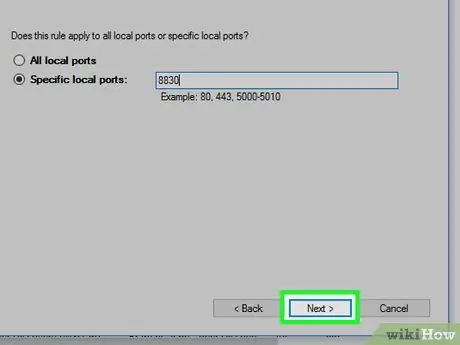
ნაბიჯი 10. დააწკაპუნეთ შემდეგი ფანჯრის ბოლოში
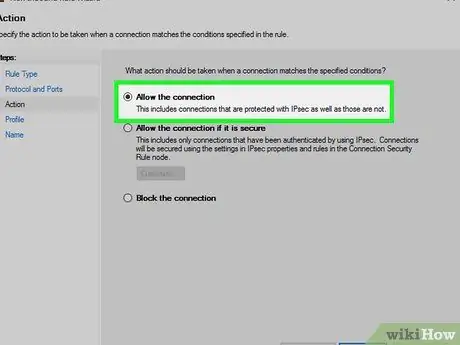
ნაბიჯი 11. დარწმუნდით, რომ მონიშნეთ "ნება კავშირი", შემდეგ დააჭირეთ შემდეგი
თუ ეს ვარიანტი არ არის მონიშნული, გააგრძელეთ სანამ არ გააგრძელებთ.
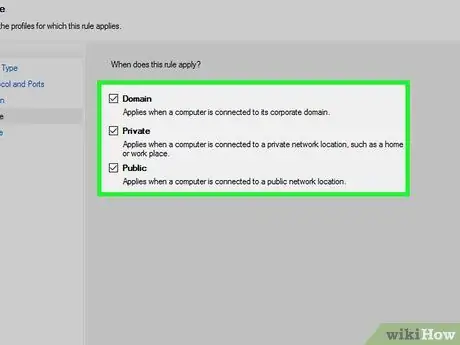
ნაბიჯი 12. დარწმუნდით, რომ თქვენ შეამოწმე სამივე ყუთი "პროფილის" გვერდზე
სამი ყუთი არის "დომენი", "პირადი" და "საჯარო".
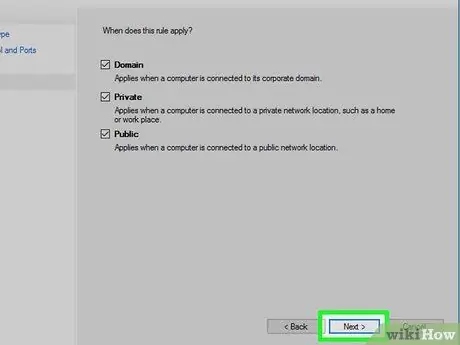
ნაბიჯი 13. დააწკაპუნეთ შემდეგი ფანჯრის ბოლოში
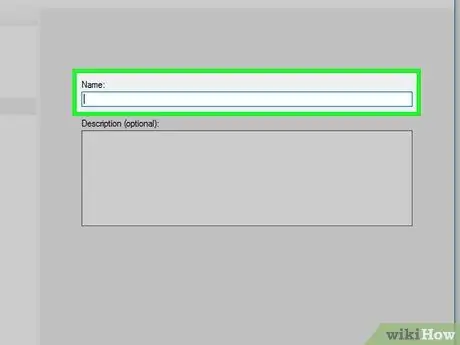
ნაბიჯი 14. დაასახელეთ თქვენ მიერ შექმნილი წესი, შემდეგ დააჭირეთ დასრულება
პარამეტრები შეინახება და პორტი გაიხსნება.
მეთოდი 3 -დან 3 -დან: პროგრამების დაშვება Mac- ზე
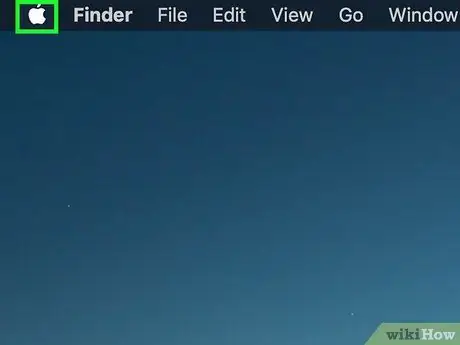
ნაბიჯი 1. გახსენით Apple მენიუ
ამის გაკეთება დააწკაპუნეთ Apple ლოგოზე ზედა მარცხენა კუთხეში.
გაითვალისწინეთ, რომ სტანდარტულად, Mac კომპიუტერებზე ბუხარი გამორთულია. თუ თქვენ არ გაქვთ ჩართული ბუხარი თქვენს Mac- ზე, თქვენ არ გჭირდებათ ამ ნაბიჯის გაკეთება
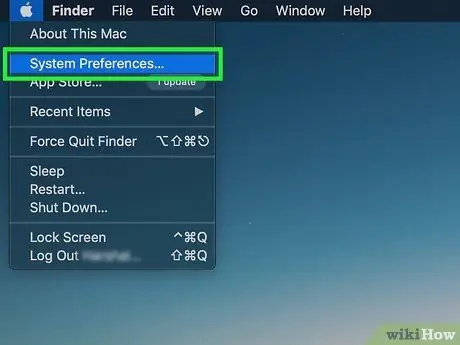
ნაბიჯი 2. დააწკაპუნეთ სისტემის პარამეტრებზე Apple ჩამოსაშლელ მენიუში
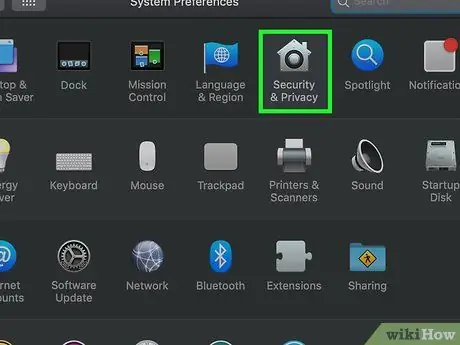
ნაბიჯი 3. დააწკაპუნეთ უსაფრთხოება და კონფიდენციალურობა
ეს სახლის ხატი მდებარეობს სისტემის პარამეტრების ფანჯრის ზედა ნაწილში.
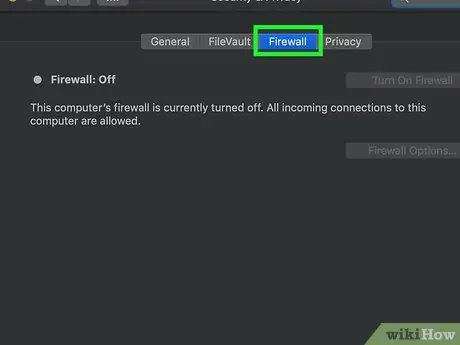
ნაბიჯი 4. დააწკაპუნეთ Firewall
ის არის უსაფრთხოებისა და კონფიდენციალურობის ფანჯრის ზედა ნაწილში.
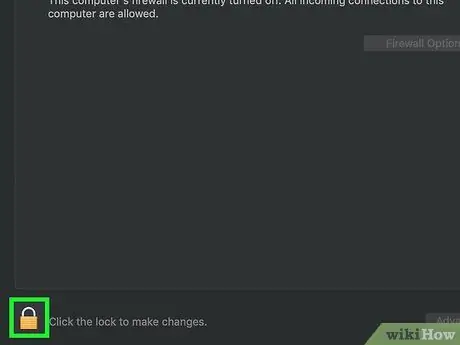
ნაბიჯი 5. გახსენით ჩაკეტილი Firewall მენიუ
დააწკაპუნეთ დაბლოკვის ხატულაზე, ჩაწერეთ თქვენი Mac- ის ადმინისტრატორის პაროლი და შემდეგ დააწკაპუნეთ განბლოკვა.
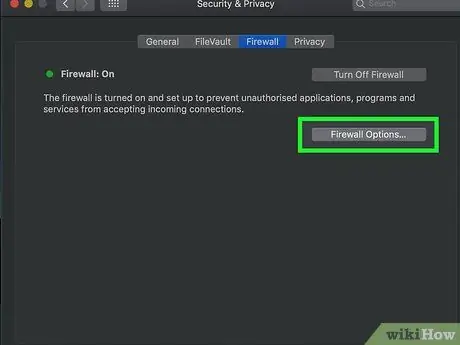
ნაბიჯი 6. დააწკაპუნეთ Firewall Options- ის Firewall გვერდის მარჯვენა მხარეს
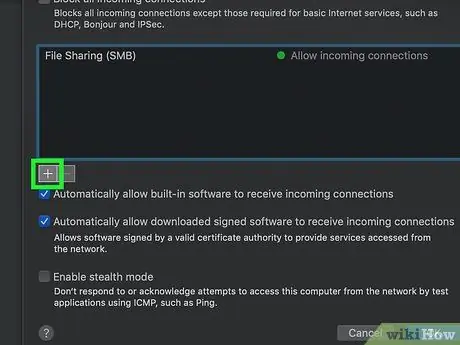
ნაბიჯი 7. დააწკაპუნეთ +
ეს ვარიანტი არის ფანჯრის ბოლოში, გვერდის შუა ნაწილში.
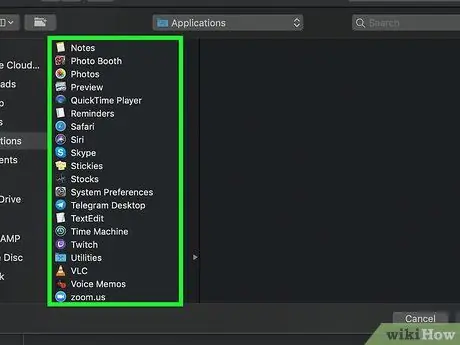
ნაბიჯი 8. დაადგინეთ რომელი პროგრამები დაიშვება firewall- ის საშუალებით
შეარჩიეთ პროგრამა მასზე დაჭერით.
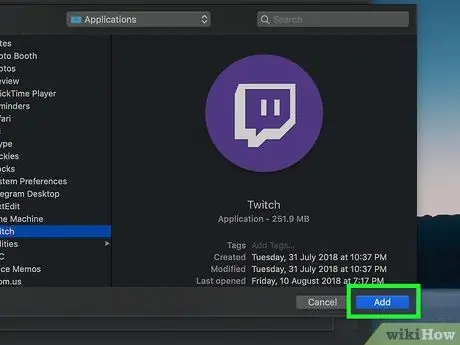
ნაბიჯი 9. დააწკაპუნეთ დამატება ფანჯრის ბოლოში
ამის გაკეთება დაამატებს პროგრამას გამონაკლისების სიაში ბუხრის კედელში.
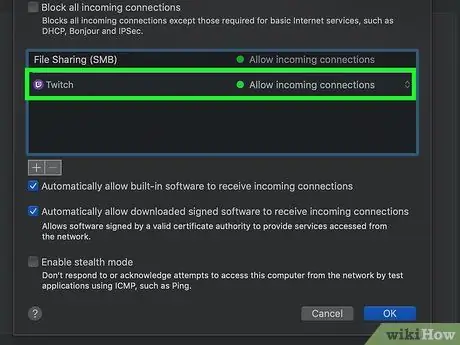
ნაბიჯი 10. დარწმუნდით, რომ "შემომავალი კავშირების დაშვება" გამოჩნდება პროგრამის სახელის გვერდით
თუ ეს ტექსტი არ ჩანს პროგრამის სახელის მარჯვნივ, დააჭირეთ კონტროლის ღილაკს, შემდეგ დააწკაპუნეთ პროგრამის სახელზე. შემდეგი, დააწკაპუნეთ ნებადართული შემომავალი კავშირები მონიშვნა.
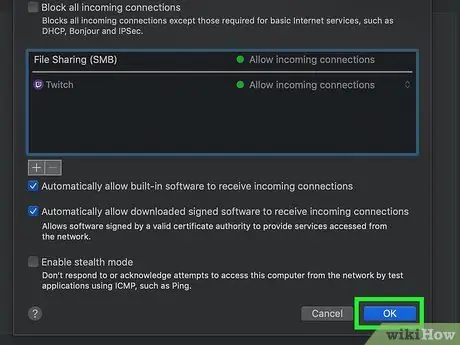
ნაბიჯი 11. დააწკაპუნეთ OK
თქვენ მიერ შეყვანილი პარამეტრები შეინახება და არჩეული აპლიკაცია დაიშვება ბუხრის საშუალებით.






